この記事では、VirtualDub の 8 つの選択肢の機能、長所、短所を紹介します。
VirtualDub は、無料のノンリニア ビデオ編集および処理ソフトウェアで、基本的なビデオ編集といくつかのレベルの高度なビデオ編集を処理できます。追加、トリミング、バッチ処理からフィルターの適用まで、VirtualDub は古典的なビデオ エディターであり、Microsoft が Windows 95 でリリースした後に有名になりました。
ただし、問題が 1 つあります。Avery Lee が AVI ビデオ ファイル用に作成したものです。 FilmForth や Adobe Premiere Pro などの最高のビデオ編集ソフトウェアとは異なり、他のファイル形式をうまく処理できません。
しかし、ありがたいことに、心配する必要はありません。Windows 10 用の VirtualDub のトップ 8 の代替品のリストを探して作成したからです。無料のものもあれば、そうでないものもありますが、それぞれが独自の方法で提供されています.
#1. FilmForth
価格:無料
対応フォーマット:AVI、MTS、MP4、M4V、WebM、3GP
対象:初心者、中級者、専門家
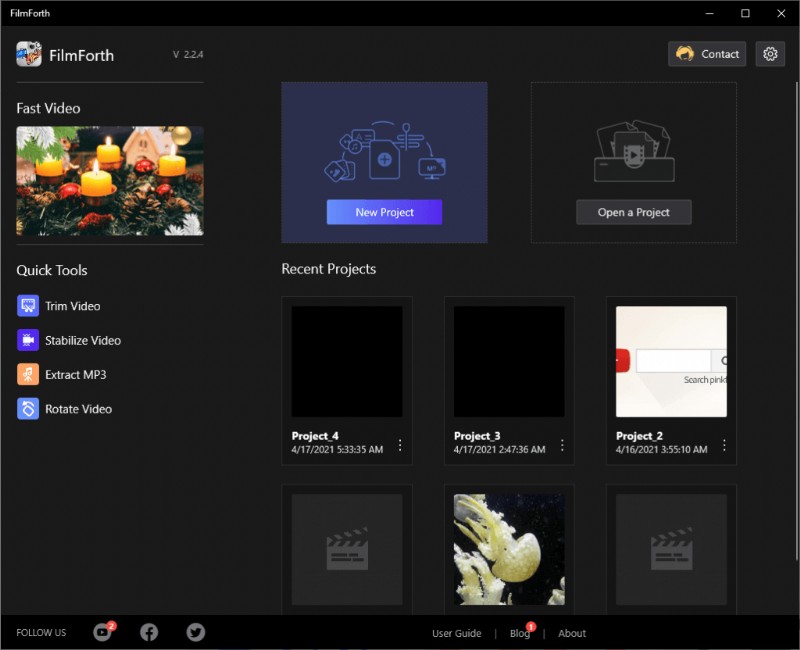
フィルムフォース
FilmForth でビデオを編集することは、交響曲を聴くようなものです。それはすべての適切なメモにヒットし、編集はまったく忙しくありません. Windows 10 に Filmforth をダウンロードして、今すぐお試しください。 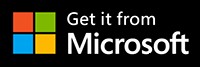 ビデオ エディターは無料で、常に更新されており、さまざまな目的でビデオを編集する際に役立つ多くの機能を備えています。ソーシャル メディア プラットフォーム。編集者の透かしはオプションなので、編集者自身の不自然な透かしを心配する代わりに、独自の透かしを入れることができます。
ビデオ エディターは無料で、常に更新されており、さまざまな目的でビデオを編集する際に役立つ多くの機能を備えています。ソーシャル メディア プラットフォーム。編集者の透かしはオプションなので、編集者自身の不自然な透かしを心配する代わりに、独自の透かしを入れることができます。
特徴:
- ナレーション
ワンクリック ボイス レコーダーを使用して、ビデオにナレーションを追加します。記録セッション中に一時停止できます。このツールは、オーディオ オプション内にあります。ナレーションは、タイムライン フィードに個別の要素として表示される個別の音声として編集できます。そこに音声が赤色で表示されます。
- 動画にオーバーレイを追加
ビデオの上に別のビデオを追加します。製品で使用するアニメーション、オーバーレイとして使用します。これらは制作品質の向上に役立ちます。
それは高くありません。クロマ キー ツールを使用して、オーバーレイ ビデオの背景を削除できます。
- 動画をトリミング
ビデオのトリミングは、FilmForth のケーキウォークです。トリム メニューに移動し、ビデオの両端にあるトリム ハンドルバーを使用してトリミングを開始します。ビデオを最初または最後からトリミングできます。ビデオの途中でトリミングしたい場合は、コンテンツを小さな部分に分割し、個別にトリミングしてください。
- クリップからビデオを作成
手元に長いビデオはありませんが、別のクリップはありませんか?問題ない。それらに参加して、語る価値のあるストーリーを作成してください。プラス ボタンで示される [ビデオを追加] ボタンを使用して、複数のビデオを 1 つずつ追加します。画像、ビデオ クリップ、GIF を結合して面白いビデオを作成できます。
- ビデオの FPS をカスタマイズする
人口統計の平均表示に従って FPS を設定します。ビデオを保存するときは、60 FPS の間に設定してください。デフォルトのビデオ クリップの FPS を、設定したいものと必ず一致させてください。 YouTube 動画に最適な FPS があります。その上、FilmForth では最大 4K の解像度がサポートされています。
- 音声を置き換える
ワンクリックの [オーディオの取り外し] ボタンでオーディオを即座に削除します。それを削除し、別のビデオ ファイルを追加して、ストレージからローカルにソースします。また、編集者が提案する音楽を利用することもできます。交換するときは、音楽の長さに注意することを忘れないでください。ビデオの長さに比べて短くしないでください。
#2.アドビ プレミア プロ
価格:有料
対応フォーマット:3GP、AVI、M2TS、MTS、MP4、M4V、MOV
対象:プロフェッショナル
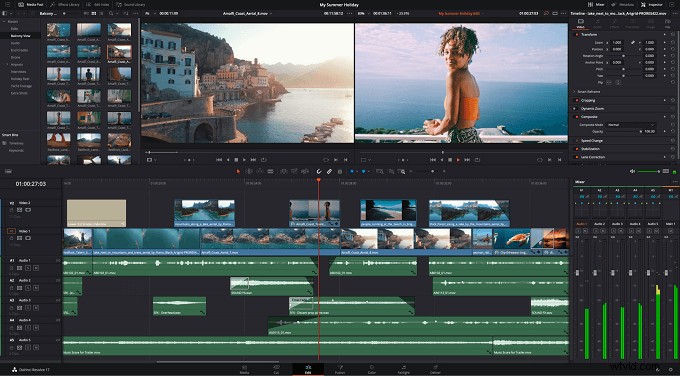
アドビ プレミア プロ
Premiere Pro は、ビデオの編集と処理においてプロが選ぶ第 1 の選択肢です。簡単な作業レイアウトから業界標準のビデオ編集まで、すべてを備えており、Windows と Mac コンピューターで動作します。欠点は?これはリソースを大量に消費するソフトウェアであり、初心者向けではありません。しかし、間違いなく VirtualDub の最良の代替手段の 1 つです。
特徴:
- 共同編集のための共有プロジェクト
- モーション グラフィックス
- オーディオとビデオの効果
- 同時進行プロジェクト
#3. Camtasia Studio
価格:有料
対応フォーマット:MTS、M2TS、WMV、AVI、MP4、MPG、MPEG、MOV
対象:初心者、初心者
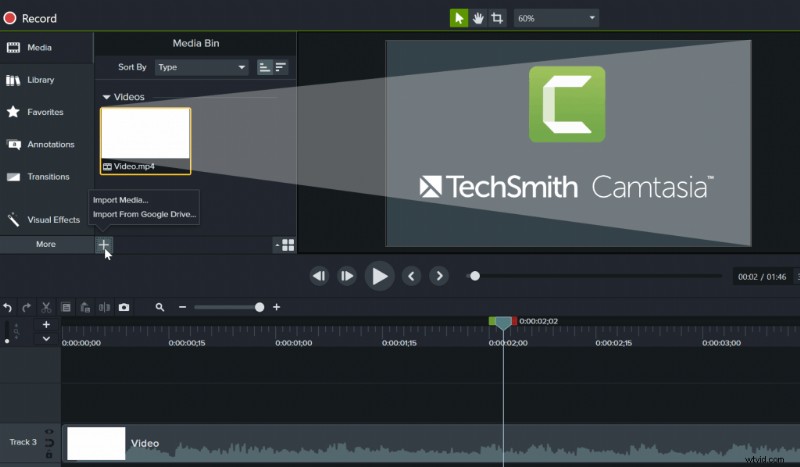
Camtasia Studio
Camtasia はもともとコンピューターのスクリーン レコーダーでしたが、強力なビデオ エディターおよびプロセッサーでもあります。多くのビデオ編集ツール、アニメーション、エフェクトを備えた初心者向けのソフトウェアです。 Mac と Windows の両方で利用できる Camtasia を使用して、ビデオを魅力的なビデオに変換します。
特徴:
- トレーニング ビデオ
- 共同作業のためのコラボレーション ツール
- チュートリアル、説明ビデオの画面録画
- 注釈
- アニメーションと効果
#4.ライトワークス
価格:無料、有料
対応フォーマット:AVI、MOV、MXF、MPG、MPEG
対象:プロフェッショナル
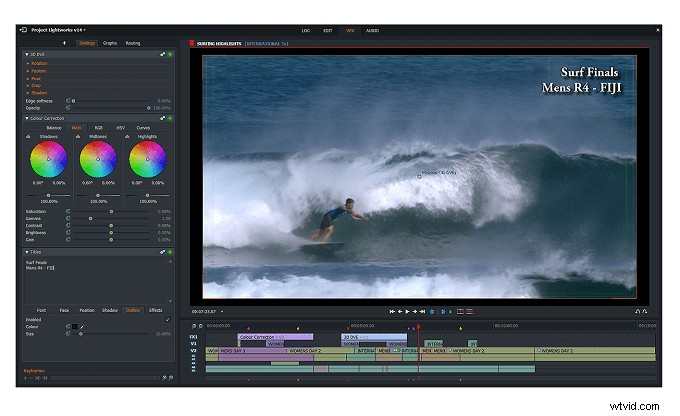
ライトワークス
ビデオ編集と処理の世界に慣れていない場合は、FilmForth の後に Lightworks を選択することをお勧めします。複雑さと簡単さが適切にブレンドされており、25 年以上にわたって業界に存在しています。 Lightworks は、シンプルで直感的なインターフェイスとノンリニア タイムライン ビデオ編集機能を備えています。 Windows、Linux、Mac OS X で利用できます。
特徴:
- エフェクトとロイヤリティ フリーのメディア
- 無料ライセンス版
- ソーシャル共有
- オーディオ キャプチャ
#5.ヒットフィルム エクスプレス
価格:無料
対応フォーマット:AVCHD、AVI、M2T、M2TS、MOV、MP4、MPEG-1 &MPEG-2、MTS、MXF、
対象:プロフェッショナル
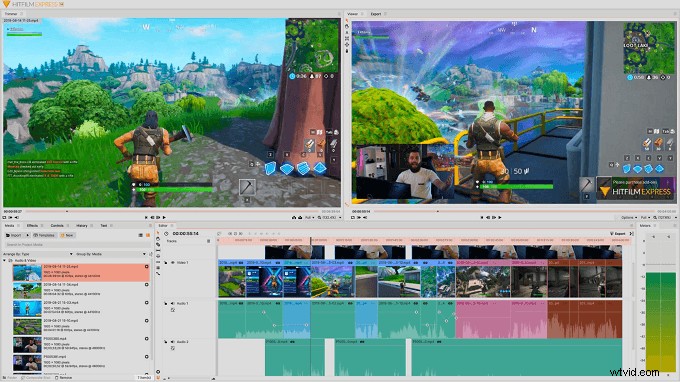
ヒットフィルム エクスプレス
HitFilm Express は、その機能であなたを魅了する無料のビデオ編集および処理ソフトウェアです。 Windows と Mac の両方でプロフェッショナルな編集機能を無料で提供する、目に見えない宝石です。何度も耳にする唯一の欠点は、「十分な」トランジションがないことです。
特徴:
- トラックとトランジション
- ボイスレコーダー内蔵
- 完全な 2D および 3D 合成
- チュートリアルとビデオ
#6.ダヴィンチ・リゾルブ
価格:無料および有料
サポートされている形式:MP4、MXF、EXR、MOV、ARI、MTS、MXF、AVI、CIN、DNG、DPX、CDX
対象:中級者および専門家
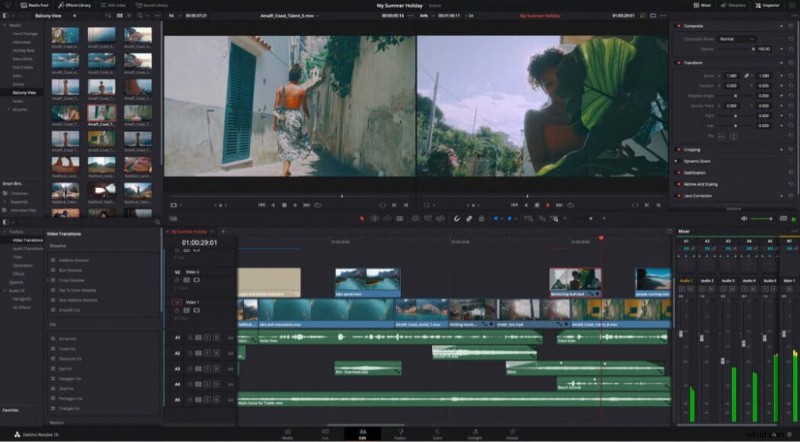
ダヴィンチ・リゾルブ
DaVinci Resolve で編集、カット、色付け、アニメーション化。この業界標準のノンリニア ビデオ編集ツールは、専門家にとって強力でありながら、初心者にとっては十分にシンプルです。ハリウッド スタイルの編集を探していない場合は、無料版の DaVinci で十分です。 Windows、Mac、または Linux 用に入手してください。
特徴:
- 共同作業のワークフロー
- HDR カラー グレーディング
- GPU アクセラレーション
- モーションブラー
- 音声のノイズ除去
- 追加費用なしで一生の将来のアップデートが受けられる生涯メンバーシップ
#7.ショットカット
価格:無料のオープンソース ソフトウェア
サポートされているフォーマット:すべての主要なビデオ フォーマットがサポートされています。
対象:プロフェッショナル
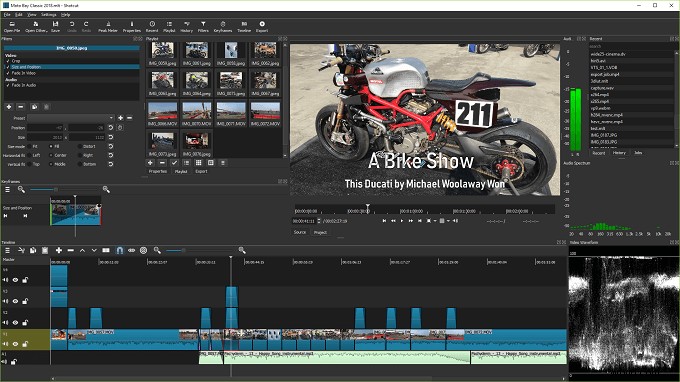
ショットカット
Shotcut は、Windows、Mac、および Linux 用のオープンソースでクロスプラットフォームの無料のビデオ編集および処理ソフトウェアです。 Shotcut の洗練されたインターフェイスは、ビデオに輝きを与えたいと考えているすべての人に適しています。 Shotcut の 3 つの言葉は、シンプル、インテリジェント、初心者に最適です。
特徴:
- さまざまなオーディオ効果
- ビデオ エフェクトの拡張ライブラリとダウンロード可能なオプション
- トランジションをワイプ
- ツールを使用してクリップを反転
#8.アビデマックス
価格:無料
対応フォーマット:MP4、MTS、3GP、H.264、NUV
対象:初心者、中級者
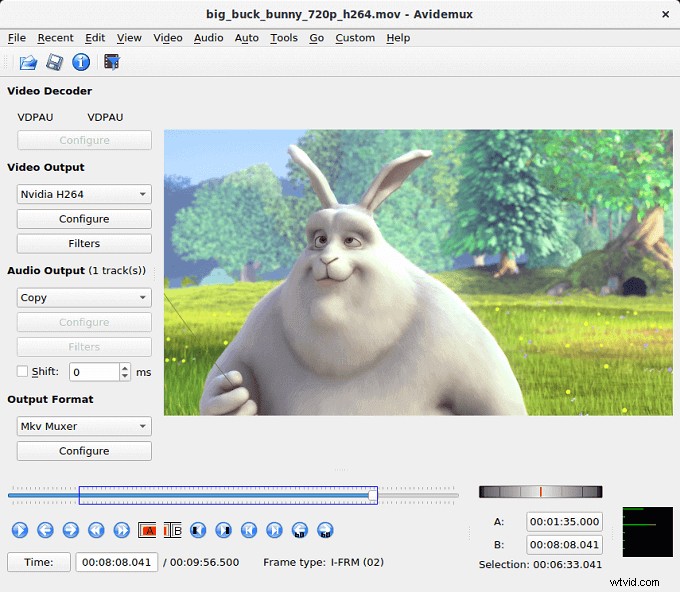
アビデマックス
Avidemux は、水面下に潜りたくないすべての人向けです。インターフェイスは最小限で、ビデオ プロセッサにはハイエンドのエンコーディング オプションが組み込まれています。ビデオ エディターに触れたことがない場合でも、Avidemux は基本的な作業に最適なソリューションです。気に入らない点は、ノンリニア ビデオ編集と、リストに記載されている他のビデオ ソフトウェアのような高度な機能をサポートしていないことです。
特徴:
- あらゆるグループに適したシンプルなインターフェース
- 優れたエンコード メカニズム
- Perfect for basic edits – cut, add, add a logo, apply a soundtrack, subtitle, etc.
- Denoiser audio filter
The Final Thought
These were the best alternatives to VirtualDub. Video editing and processing is a tricky business as it requires a great deal of learning and practice to get your hands set on the software. You can try all basic software, but your creativity will succumb at the end of the line. You’ll need a more creative solution! In this fast-paced world, we don’t want that. That’s why FilmForth – more than just a video editor where thousands of users get their imagination done perfectly every day.
